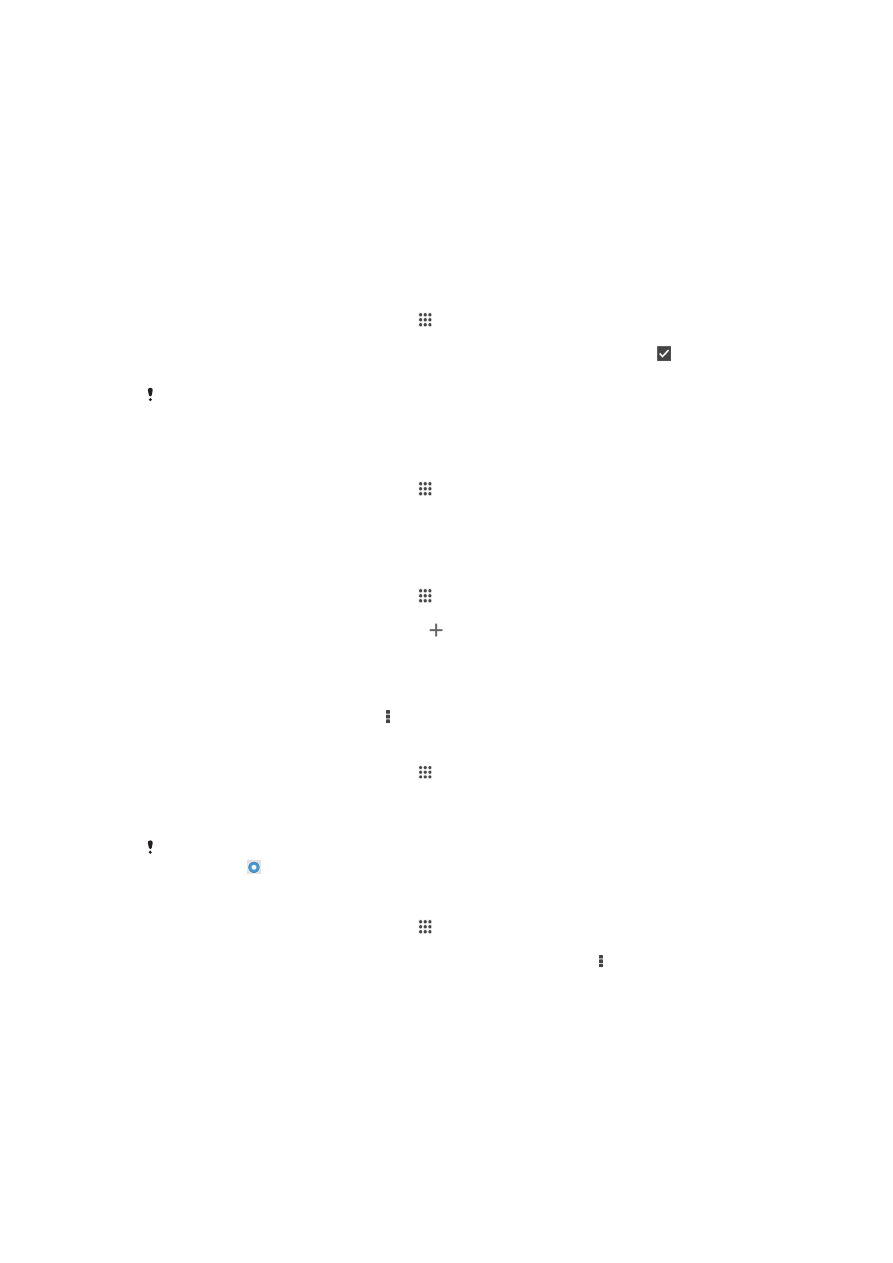
Wi-Fi®
Utilitzeu connexions Wi-Fi® per navegar per Internet, baixar aplicacions o enviar i rebre
correu electrònic. Una vegada connectat a una xarxa Wi-Fi®, el dispositiu recorda
aquesta xarxa i s'hi connecta automàticament la propera vegada que us trobeu al seu
abast.
29
Aquesta és una versió d'Internet d'aquesta publicació. © Imprimiu només per a ús privat.
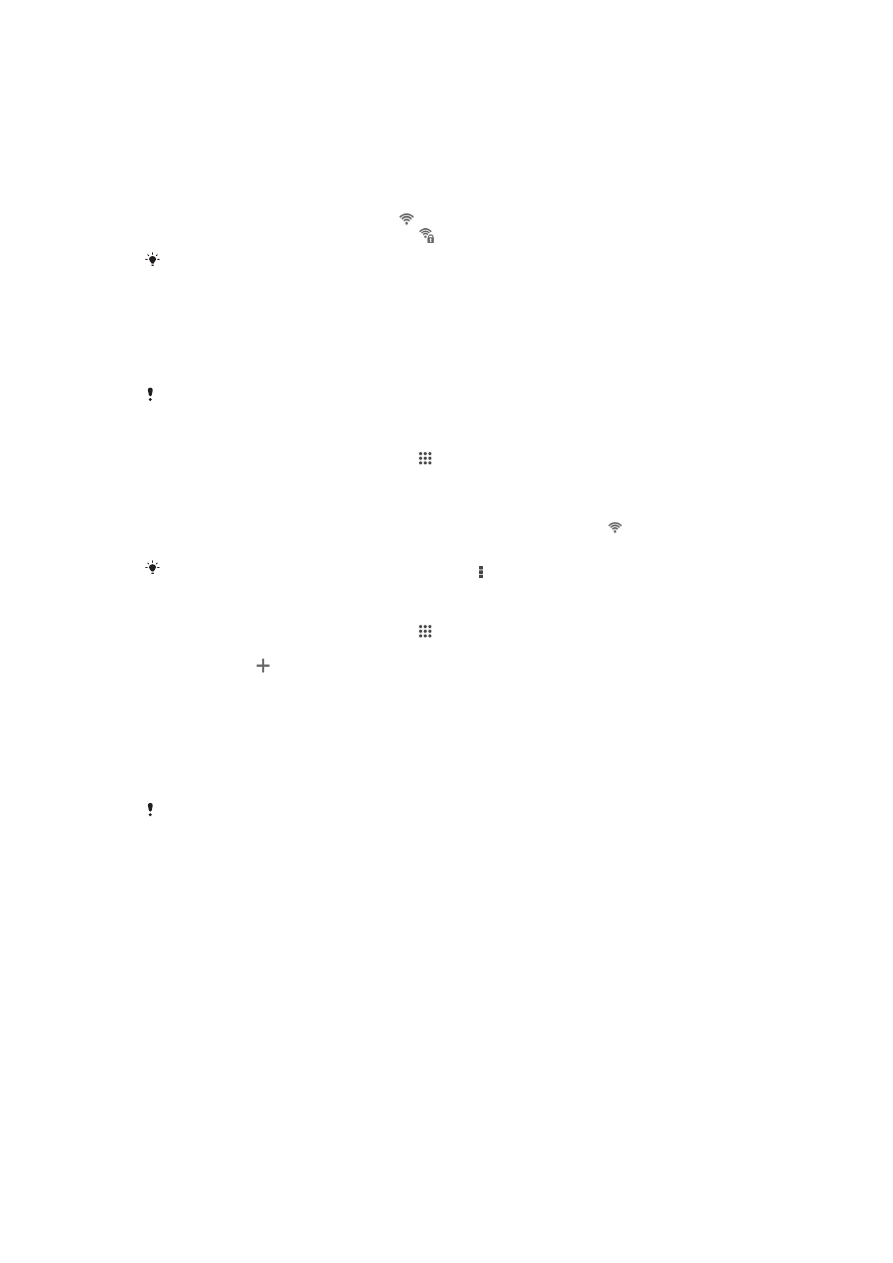
Algunes xarxes Wi-Fi® requereixen que inicieu la sessió en una pàgina web abans
d'accedir-hi. Poseu-vos en contacte amb l'administrador de xarxa Wi-Fi® per obtenir
més informació.
La intensitat del senyal de les xarxes Wi-Fi® pot variar. Si us apropeu al punt d'accés
Wi-Fi®, incrementa la intensitat de senyal.
Les xarxes Wi-Fi® disponibles poden ser obertes o estar protegides:
•
Les xarxes obertes s'indiquen amb al costat del nom de la xarxa Wi-Fi®.
•
Les xarxes protegides s'indiquen amb al costat del nom de la xarxa Wi-Fi®.
Algunes xarxes Wi-Fi® no apareixen a la llista de xarxes disponibles perquè no emeten el seu
nom de xarxa (SSID). Si coneixeu el nom de xarxa, el podeu afegir manualment a la llista de
xarxes Wi-Fi® disponibles.
Per activar Wi-Fi®
1
Trobeu i puntegeu en
Paràmetres.
2
Arrossegueu el control lliscant de
Wi-Fi cap a la dreta per activar la funció Wi-Fi®.
És possible que calgui esperar alguns segons abans que s'habiliti Wi-Fi®.
Per connectar a una xarxa Wi-Fi® automàticament
1
Des de la Pantalla inicial, puntegeu en .
2
Trobeu i puntegeu en
Paràmetres.
3
Puntegeu en
Wi-Fi. Es mostren totes les xarxes Wi-Fi® disponibles.
4
Puntegeu en una xarxa Wi-Fi® per connectar-vos-hi. Per a les xarxes protegides,
introduïu la contrasenya corresponent. A la barra d'estat apareixerà quan hi
estigueu connectat.
Per cercar noves xarxes disponibles, puntegeu en i a continuació puntegeu en
Detecta.
Per afegir una xarxa Wi-Fi® manualment
1
Des de la Pantalla inicial, puntegeu en .
2
Cerqueu
Paràmetres > Wi-Fi i puntegeu-hi.
3
Puntegeu en .
4
Introduïu la informació de
Nom de la xarxa (SSID).
5
Per seleccionar un tipus de seguretat, puntegeu en el camp
Seguretat.
6
Introduïu una contrasenya, si cal.
7
Per editar algunes opcions avançades com ara els paràmetres de servidor
intermediari i IP, marqueu la casella de selecció
Mostra les opcions avançades i,
a continuació, editeu les opcions que vulgueu.
8
Puntegeu en
Desa.
Contacteu amb l'administrador de la xarxa Wi-Fi® per obtenir l'SSID de la xarxa i la
contrasenya.
Augment de la intensitat del senyal Wi-Fi®
Hi ha unes quantes coses que es poden fer per augmentar la intensitat d'un senyal Wi-
Fi®:
•
Acosteu el dispositiu al punt d'accés Wi-Fi®.
•
Allunyeu el punt d'accés Wi-Fi® de qualsevol possible obstrucció o interferència.
•
No cobriu l'àrea de l'antena Wi-Fi® del dispositiu (l'àrea ressaltada a la il·lustració).
30
Aquesta és una versió d'Internet d'aquesta publicació. © Imprimiu només per a ús privat.
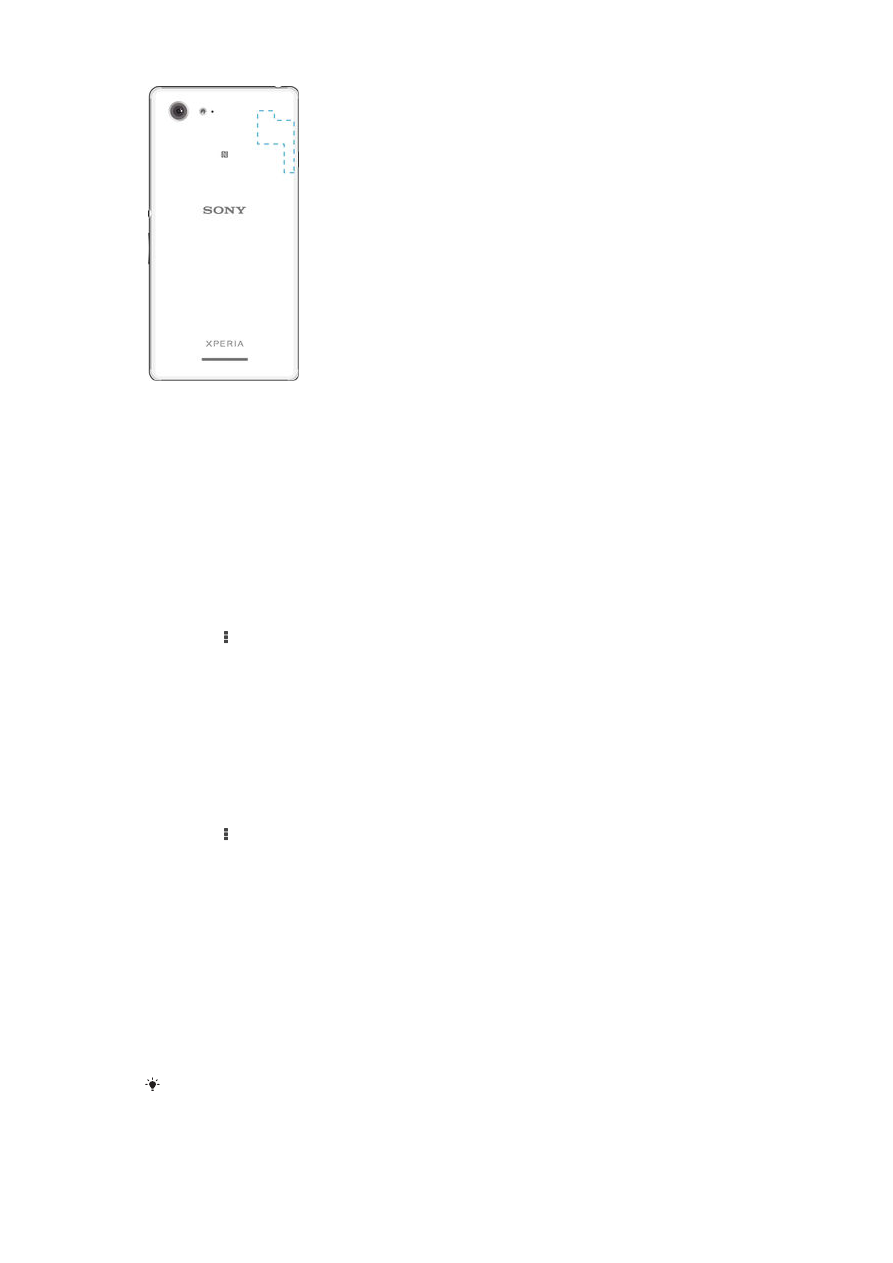
Paràmetres de Wi-Fi®
Quan esteu connectat a una xarxa Wi-Fi® o quan hi ha xarxes Wi-Fi® disponibles als
voltants, se'n pot visualitzar l'estat. També podeu habilitar el dispositiu perquè us avisi
quan detecti una xarxa Wi-Fi® oberta.
Si no esteu connectat a una xarxa Wi-Fi®, el dispositiu utilitza la connexió de dades
mòbils per accedir a Internet (si heu configurat i habilitat una connexió de dades mòbils
al dispositiu). Si afegiu una norma de repòs de Wi-Fi®, podeu especificar quan canviar
de Wi-Fi® a la connexió de dades mòbils.
Per habilitar les notificacions de la xarxa Wi-Fi®
1
Activeu la xarxa Wi-Fi®, si encara no està activa.
2
Cerqueu i puntegeu
Paràmetres > Wi-Fi.
3
Premeu .
4
Puntegeu
Avançats.
5
Marqueu la casella de selecció
Notificació de xarxa.
Per visualitzar la informació detallada sobre una xarxa Wi-Fi® connectada
1
Cerqueu i puntegeu
Paràmetres > Wi-Fi.
2
Puntegeu la xarxa Wi-Fi® a la qual esteu connectat actualment. Se'n mostra la
informació detallada.
Per afegir una norma de repòs de Wi-Fi®
1
Cerqueu i puntegeu
Paràmetres > Wi-Fi.
2
Premeu .
3
Puntegeu
Avançat.
4
Puntegeu
Mantén la Wi-Fi activa en repòs.
5
Seleccioneu una opció.